万能U盘启动盘制作工具UEFI启动版-万能U盘启动盘制作工具UEFI启动版下载 v6.0.15.303官方版
时间:2024/7/2作者:未知来源:盘绰网教程人气:
- [摘要]万能U盘启动盘制作工具UEFI启动版是款使用简单的U盘启动盘制作软件,成功率几乎高达99.99%,所有操作均为一键完成,兼容常见U盘,集成一键装机工具,硬盘数据恢复,密码破解,等实用的程序,在系统崩...
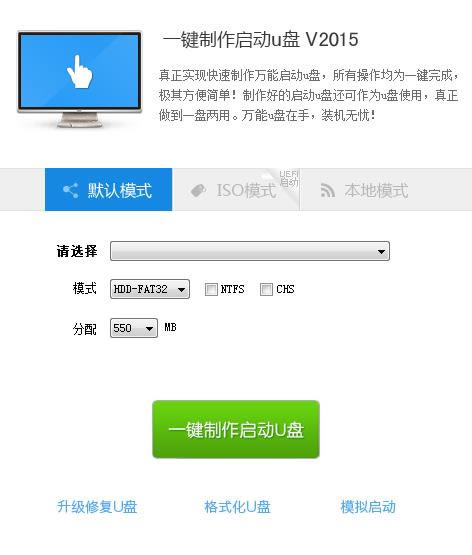
万能U盘启动盘制作工具UEFI启动版是款使用简单的U盘启动盘制作软件,成功率几乎高达99.99%,所有操作均为一键完成,兼容常见U盘,集成一键装机工具,硬盘数据恢复,密码破解,等实用的程序,在系统崩溃和快速安装系统时能起到很大的作用。
万能U盘启动盘制作工具功能特色
- 兼容首选完美支持UEFI启动(Win2003PE+Win8PE双PE内核)
- 一键全自动完成启动U盘制作(也可安装到本地硬盘)
- USB3.0、最新主板完美支持,杜绝蓝屏
- 工具齐全包含360系统急救箱PE版、DiskGenius分区、傲梅分区、数据恢复、系统密码清除、MaxDos、BootICE、系统引导修复等等实用维护工具应有尽有,是您装机维护最给力的帮手
- 万能U盘启动盘制作工具成功率高,经过上百种U盘装系统测试
- 无多余插件,使用更轻松。
万能U盘启动盘制作工具安装
1.到本站下载安装,打开安装程序,点击立即安装或是更改安装路径
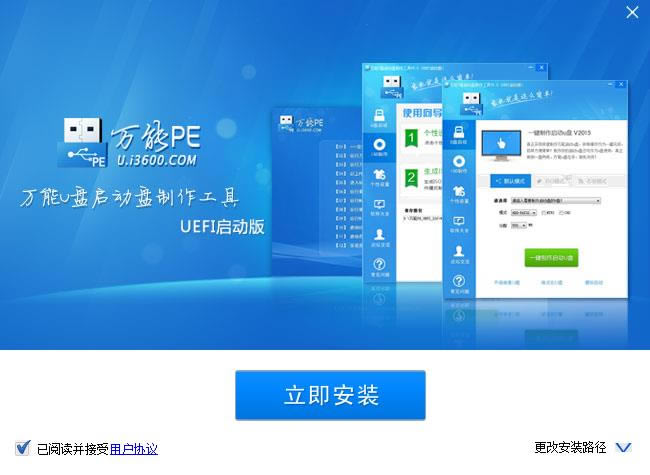
2.点击立即安装
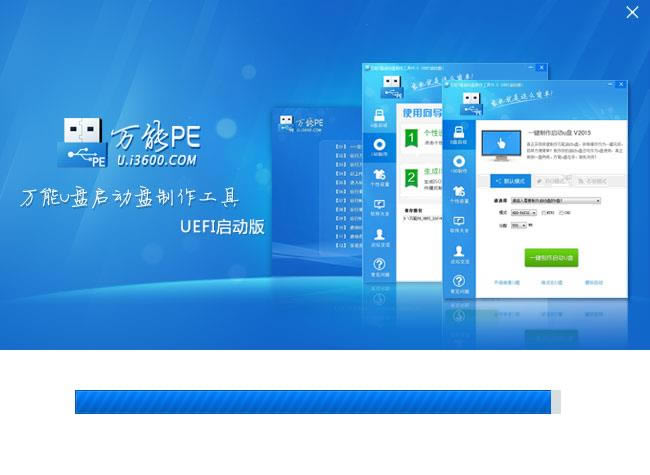
3.点击开始制作
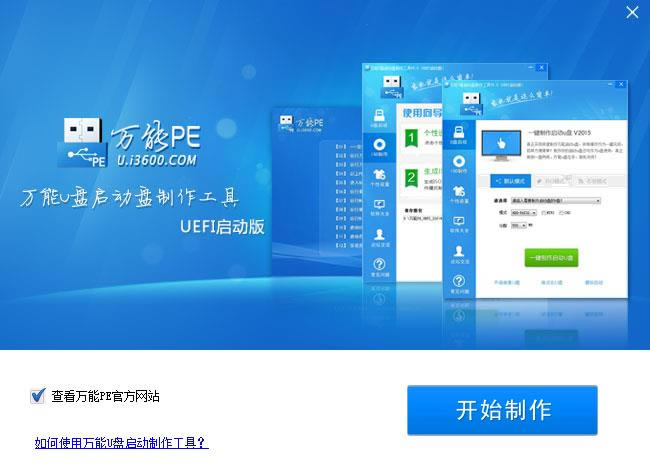
万能U盘启动盘制作工具UEFI启动版使用教程
1.打开u启动uefi版,将准备好的u盘插入电脑usb接口并静待软件对u盘进行识别,由于此次u启动采用全新功能智能模式,可自动为u盘选择兼容性强与适应性高的制作方式,相较过去版本可省去多余的选择操作。故而无需再做任何改动,保持默认参数设置并直接点击“开始制作”即可:
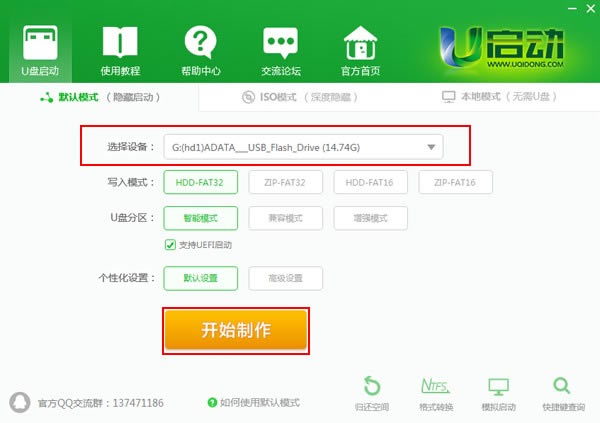
2.此时,弹出的警告窗口中告知会清除u盘上的所有数据,请确认u盘中数据是否另行备份,确认完成后点击“确定”:
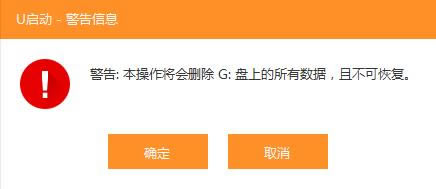
3.制作过程可能要花2-3分钟,在此期间请耐心等待并勿进行其他与u盘相关操作:
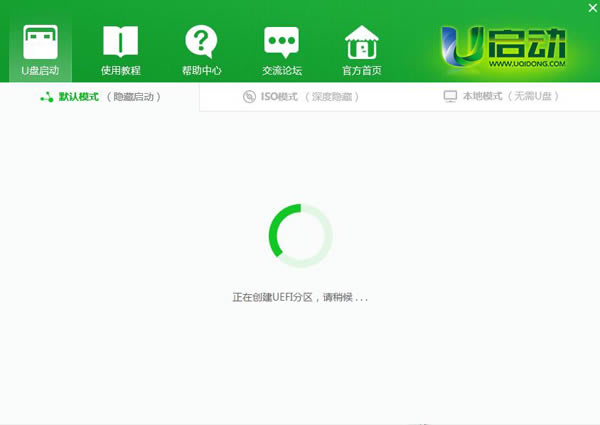
4.制作成功后我们点击“是”对制作完成的u盘启动盘进行模拟启动测试,如图:
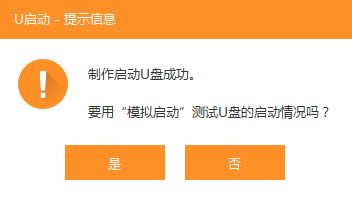
5.随后若弹出下图所示界面,说明u盘启动盘制作成功(注意:此功能仅作启动测试,切勿进一步操作)。按“Ctrl+Alt”释放鼠标,点击右上角的关闭图标退出模拟启动测试:
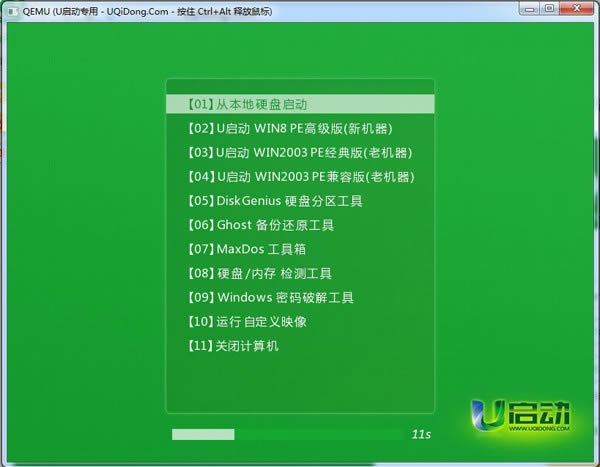
6.这样u启动uefi启动u盘便制作成功了!
系统软件一般是在计算机系统购买时随机携带的,也可以根据需要另行安装。下载地址
- PC版
关键词: U盘 启动盘 万能 万能U盘启动盘制作工具UEFI启动版 启动 工具 系统工具 u盘启动盘制作工具 usb启动盘制作工具 win10u盘启动盘制作工具